
今回はおすすめの360Hzモニターについて書いていきます。
ちなみに自分は現在360Hzモニターを実際にメインとして使っているので、使用感も交えて書いていきます。
360Hzモニターの購入を考えている方は是非参考にしてください。
360Hzモニターの特徴
メリット
240Hzモニターを超える映像の滑らかさ

モニターに映る映像は1秒間にパラパラ漫画の様に何回も画像を点滅させて表現されています。
この回数が多ければ多いほど現実世界に近い滑らかな映像に見える様になり、特にFPSにおいては大きなメリットを感じられます。
そして360Hzモニターは1秒間に360回点滅していると言う事になります。
この点滅回数が多いことによって、
- 画面の動きが滑らかになって視認性が良くなる
- 激しい画面の動きでも目が追いつきやすくなる
- 細かい操作が画面に反映されやすくなってエイムの微調整がしやすくなる
- 武器の反動モーションなど細かい動きが映像に反映されやすくなって制御がしやすくなる
- 映像のヌルヌルとした滑らかさによって操作するのが楽しくなる
など、FPSにおいてメリットがあります。
そしてHz数以外にも「FPS(フレームレート」と言うのも点滅回数に関わるものになっていて、
- Hz = モニターが1秒間に画像を画面に表示させる回数
(例 : 360Hz = 1秒間に画面を360回点滅させている) - FPS = PCやゲーム機などが1秒間に画像データを送信する回数
(例 : 360fps = 1秒間に映像データを360回モニターへ送信している)
と言う様になっています。
なのでモニターのHz数については高い方が高性能で、より滑らかな映像を映す事が出来ます。
注意点とデメリット
高Hz = 画質が良いというわけではない

上で書いたように、Hz(リフレッシュレート)が高いと言うことは、
「映像の動きが滑らかに見やすくなる」
と言う事なので、この値が高くても画質が良い訳ではありません。
その為、映像の滑らかさでは無く画質の良さを求めるのであれば4KやWQHDモニターなどを選ぶのがおすすめです。
ただ現在では、
- WQHD/360Hz対応モデル
(ASUS ROG Swift 360Hz PG27AQN)
が出ているので、画質と動きの滑らかさの両方欲しい場合はそちらがおすすめです。
ただしWQHDで360fps出すのは、フルHD以上にハイスペックなPCが必要なので気を付けて下さい。
360Hzモニターの本領を発揮させるには高いPCスペックが必要

上の項目で、
- Hz(リフレッシュレート)
- FPS(フレームレート)
について書きましたが、高いFPS(フレームレート)を出す為には高いPCスペックが必要になります。
なので360Hzモニターを購入しても、PCスペックが十分で無いと結局300fps以上も出すことが出来ず、360Hzモニターの本領を発揮出来ないです。
そして必要なPCスペックについてはゲームタイトルによっても変わるので一概には言えません。
ただネットで調べればどれだけのスペックでどれだけのFPS出せるのか確認出来るので、それを参考にするのが良いと思います。
ちなみに自分のPCは、
| 使用PC | パーツ名 |
|---|---|
| CPU | Intel Core i9 10900k |
| メモリ | DDR4-3200 32GB×2 |
| グラフィックボード | RTX3080 |
と言うスペックですが、全て低画質の設定にして
- OW2 = 殆ど常に360fpsにビッタリな状態
- APEX = 戦闘中は240~299fpsで瞬間的に220fpsまで落ちる時もある
(APEXは300fpsに未対応でそれ以上出すことが出来ない) - VALORANT = 殆ど360fpsにビッタリな状態
と言う様になっています。
値段が高額な物が多い

360Hzモニターは値段が高く、安い物でも5万円から7万円、高いものだと10万円近くする物もあります。
加えて360Hzモニターの本領を発揮できる高性能なPCも必要なので、それも含めれば数十万円以上の予算が必要になります。
240Hzモニターと使い比べてそこまで劇的な違いは感じられない
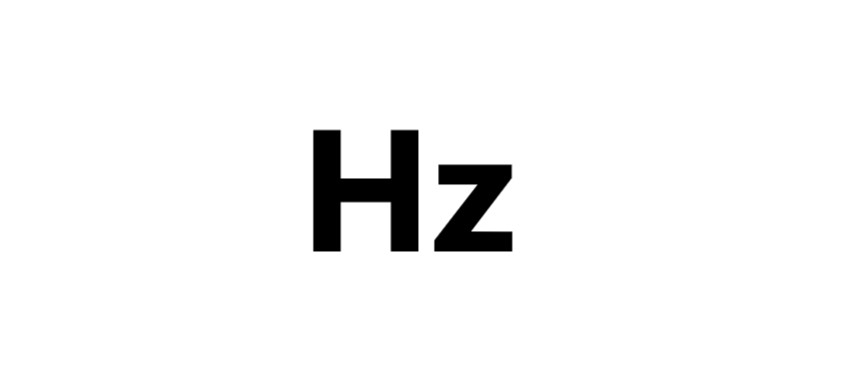
Hz数の違いについては、
- 60Hzから144Hzに変えた場合は劇的な違いが感じられる
- 144Hzから240Hzに変えた場合は60Hzから144Hzに変えた時ほどでは無いが違いを感じられる
(240Hzに慣れてから144Hzに戻すと大きな違いが感じられる)
と自分は感じましたが、240Hzから360Hzに変える場合は144Hzから240Hz変えた時以上に違いが少ないです。
ただ全く違いが感じられないと言う訳では無く、
- 素早く視点を振った時の動きが滑らかで見やすい
- 映像の滑らかさがより強くなって追いエイムがしやすくなる
などの効果は実感する事が出来ました。
なので自分の場合はエイム練習ソフトの「KovaaK」でシナリオにも寄りますが、平均スコアが3%~5%近く高いスコアで安定するようになりました。
ただし5~10万円する360Hzモニターのコストに対して得られる費用対効果として考えると、人によっては微妙に感じるかもしれません。
また上でも書いたように
- 360fps近くを安定して出すには高いPCスペックが必要
(エイム練習ソフトであればそこまでハイスペックで無くても360fpsまで出しやすいです。) - APEXなどゲーム側が300fps以上に対応していない場合がある
と言う事もあります。
その為、
- 費用対効果が人によって微妙に感じるかもしれない
- エイム練習ソフト以外で360fps出すのが難しい
- ゲーム側が300fps以上に対応していない場合がある
などがあるので、360Hzモニターのメリットを体感できる人は少ないかもしれません。
逆にエイム練習ソフトで少しでもスコアを伸ばしたいと考えている人にはとてもおすすめ出来ます。
360Hzモニターの選び方
パネル(IPS、TN、VA)の違いについて
| 種類 | メリット | デメリット |
|---|---|---|
| IPSパネル | ・色の表現が鮮やかで画質が綺麗 ・視野角が広い (斜めからモニターを見ても映像が見える範囲) | ・応答速度が遅め (現在では応答速度にも優れたFAST IPSパネルなども多い) ・コントラスト比が低め ・TN、VAパネルに比べて高額 |
| TNパネル | ・IPS、VAに比べて応答速度が速い ・FPSなどのアクションゲームに向いている ・応答速度、対応Hzの速さに対して低価格 | ・他のパネルに比べて発色が悪い ・視野角が狭い (斜めからモニターを見ると画面が見にくくなる) |
| VAパネル | ・黒の表現力が高い ・コントラスト比が高め ・そこそこ速い応答速度 ・他のパネルに比べて低価格なモデルが多い ・曲面モデルが多い | ・応答速度が速くない (現在では応答速度に優れたRAPID VAなどもある) ・視野角が少し狭い ・TN、IPSの中間的な性能 |
| 有機EL(OLED) | ・上記三つの液晶パネルよりも発色の良さが段違いで画質が良い ・応答速度が0.03msなど液晶よりも段違いの速さ ・完璧な黒を表現可能で明暗の差の表現力が高い ・TN以上の応答速度、IPS以上の発色の良さ、VA以上の黒の表現力を兼ね備えた高性能パネル | ・値段が高い ・構造上焼き付きが発生する可能性がある。 (最近のモニターでは焼き付き対策の機能が搭載されているので安心して使える) |
それぞれのパネルの特徴は上の表の様になっています。
その為、選び方については、
- 画質の良さを優先するならIPSパネル
- 応答速度の速いFPS向けモニターが良いならTNパネル
- 価格を抑えたい、または黒の表現力を重視するならVAパネル
などが挙げられます。
ただし最近のIPSパネルは応答速度もTNパネル以上に高速なモデルも多くなっています。
特に現在販売されているIPSパネルの360Hzモニターは、
と超高速となっています。
ちなみに2023年6月時点だと、360HzのVAパネルのモニターは無いので、IPSかTNどちらかを選ぶ事になります。
モニターのサイズ

360Hzモニターには主に、
- 24インチ前後
- 27インチ前後
の物が多いですが、FPSプレイヤーにはサイズが小さい24インチ前後の方が人気です。
と言うのもモニターのサイズが小さいことによって、
- マップなど画面端を見る時の目の動きを少なく出来る
- 少ない目の動きで画面全体が見やすい
と言うメリットが得られるので、疲れにくく集中しやすくなります。
なので基本的には画面が小さい方がおすすめです。
ただ大きい画面だと、
- ゲーム内の視野角を高くしても敵が大きく見える
と言うメリットがあるのと、27インチであればまだ大きすぎないサイズ感なので、人によっては27インチの方が良いかもしれません。
応答速度の違い

応答速度はモニターに送られてきた映像データを受信してから画面に映像が映るまでの時間を表しています。
この速度が速いことによって、
- マウスやコントローラーを操作してから実際に映像へ反映されるまで速くなる
- ゲーム内の動きがより早く映像に反映される様になる
と言ったメリットが生まれます。
この速度は「1ms」など「ms(ミリ秒)」と言う単位が使われており、数字が小さいほど掛かる時間が少なくなり応答速度が速いです。
(1msは1000分の1秒を表します。)
そして360Hzモニターでは、
- 遅い方で1ms
- 普通くらいで0.5ms
- 最速で0.3ms
などがあります。
なので0.1msでも遅延を軽減したいと言う人の場合は0.5ms以下のモデルを選ぶのがおすすめです。
USBハブ機能の有無

モニターによってはHDMIやDPの差込口以外にもUSBの差込口がある場合もあります。
その場合はUSBハブ機能として利用できるので、マウスやキーボードなどをモニターに繋げて使用する事が可能です。
なのでUSBハブ機能も利用したい場合は、搭載されているUSBハブの数も確認すると良いです。
おすすめの360Hzモニター
Dell AW2523HF
| スペック | |
|---|---|
| 解像度 | フルHD |
| Hz | 360Hz |
| パネル | Fast IPS |
| 応答速度 | 0.5ms |
| スピーカー | なし |
| 入出力端子 | HDMI x 2 DisplayPort 1.4 USB 3.2 Gen1Type-A x 3 USB 3.2 Gen1Type-A(充電対応) x 1 USB 3.2 Gen1 Type-B ヘッドフォンジャック オーディオラインアウト |
| スタンド調整 | ピボット 90° スイベル : 20° / 20° チルト : -5~21 高さ : 110mm |
他の360Hzモニターは7~10万円近くとなっている中で、こちらは5万円台とかなり低価格となっています。
そんな低価格でありながらも性能が低い訳では無くむしろハイスペックで、
- 応答速度の速いFast IPSパネル
- 応答速度0.5ms
- 豊富なUSBハブ機能
- 暗い場所を見やすくする機能の「Night Vision」
- 煙、もや、霧などの状態で見やすくする機能の「Clear Vision」
など性能面と機能面の両方で優れています。
ただしスピーカーは付いていません。
なるべく低価格でハイスペックな360Hzモニターを探してる人にお勧めです。
Dell AW2724HF
| スペック | |
|---|---|
| 解像度 | フルHD |
| Hz | 360Hz |
| パネル | Fast IPS |
| 応答速度 | 0.5ms |
| スピーカー | なし |
| 入出力端子 | HDMI DisplayPort 1.4 x 2 USB 3.2 Gen1Type-A x 4 USB 3.2 Gen1 Type-B |
| スタンド調整 | ピボット 90° スイベル : 20° / 20° チルト : -5~21 高さ : 110mm |
上で紹介した「Dell AW2523HF」の27インチに大型化したようなモデルです。
その為、基本的なスペックは殆ど同じでパネルや応答速度、機能面などが同じになっています。
一つ大きな違いとして、こちらには
- ヘッドフォンジャック
- オーディオラインアウト
が搭載されていません。
大きめなモニターが欲しい方、オーディオ機器はPCに繋げて使う方にお勧めです。
BenQ ZOWIE XL2566K
| スペック | |
|---|---|
| 解像度 | フルHD |
| Hz | 360Hz |
| パネル | TNパネル |
| 応答速度 | 0.5ms |
| スピーカー | なし |
| 入出力端子 | HDMI 2.0×2 DisplayPort |
| リモコン | S.Switch |
| スタンド調整 | ピボット スイベル チルト 高さ |
BenQ ZOWIE製の360Hzモニターで、240Hzモニターの中でも有名な「BenQ ZOWIE XL2546K」を360Hzにした様なモデルです。
その為、機能面では
- 残像感を軽減する「Dynamic Accuracy + (通称DyAc+)」
- 暗い箇所を明るく見やすくする「Black eQualizer機能」
- 色の鮮やかさを20段階で調整できる「Color Vibrance」
- 画面の設定を手元ですぐに切り替えられる「S SWICH」
- BenQ ZOWIE独自の無料ソフトを使用して、他の人の設定をダウンロードして使う事が出来る「XL Setting to share」
など、BenQならではの機能が搭載されています。
特に「DyAc+」はONとOFFで残像感の少なさが明らかに変わるので、素早く動いている敵などが狙いやすくなります。
加えて応答速度が0.5msと高速なので、
- TNパネルによる高速な応答速度
- BenQ Zowieならではの機能
が欲しい人にお勧めです。
IODATA GigaCrysta LCD-GC251RXAB/E
| スペック | |
|---|---|
| 解像度 | フルHD |
| HDR | HDR 400 |
| Hz | 360Hz |
| パネル | AHVA(IPS系) |
| 応答速度 | 0.2ms |
| スピーカー | 2W+2W |
| 入出力端子 | HDMI×2 DisplayPort×1 USB Type-A×2 USB Type-C×1 マイク入力 ヘッドホン端子 音声出力 |
| スタンド調整 | ピボット 90° スイベル : 45°/ 45° チルト : -5°~20° 高さ : 150mm |
パネルはAU Optronicsと言う会社が作っているIPS系パネル、AHVAが使われています。
こちらはIPS系パネルながらも応答速度が速い為、このモデルは応答速度0.2msとトップクラスの速さとなっています。
更に黒挿入をして残像感を消す「Clear AIM機能」と言う機能が搭載されています。
そしてHDR400認証を所得しているので明暗の差の表現力にも優れています。
また保障期間がパネルとバックライトを含んで5年間となっていて、長期間安心して使いやすいです。
ASUS ROG Swift 360Hz PG27AQN
| スペック | |
|---|---|
| 解像度 | WQHD |
| Hz | 360Hz |
| パネル | Fast IPS |
| 応答速度 | 1ms |
| スピーカー | なし |
| 入出力端子 | HDMI 2.0 x3 DisplayPort v1.4 USB 3.2 Gen1 Type-A×2 ヘッドホンジャック |
| スタンド調整 | ピボット 90° スイベル(左25°~右25°) チルト (+20° ~ -5°) 高さ 100mm |
WQHDに対応していながら360Hzに対応しているモデルです。
その他の機能面にも優れていて、
- NVIDIA G-SYNCに対応
- NVIDIA® Reflex Analyzerによって遅延の計測が可能
- Esportsデュアルモードによって25インチのフルHD表示に切り替えが可能
- HDR600に対応で明暗の差の表現に優れる
と言った様に多機能になっています。
特にEsportsデュアルモードによって27インチのWQHDモニターでは無く、フルHDの25インチモニターとしても使える事によって、
- フルHD360Hzモニターとして使用できる為、高いフレームレートが出しやすい
- サイズが小さくなることによって目の動かす量が減り、FPSなどで使いやすくなる
- 25インチへ小さくなることによってWQHDからフルHDに変えた場合の画質の低下が少なくなる
と言ったメリットが得られます。
その為、
- 普段のPC作業や競技性の低いゲームではWQHDモニターとして使う
- FPSなどのゲームではフルHDモニターとして使う
と言った様に、一つのモニターで使い分ける事が出来ます。
その分、値段が他の360Hzモニターと比べても高額です。

























